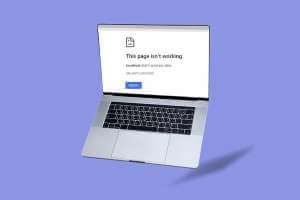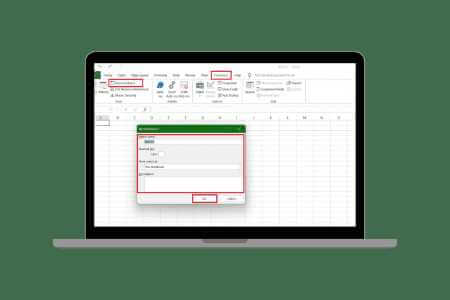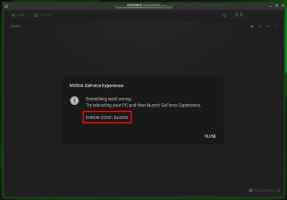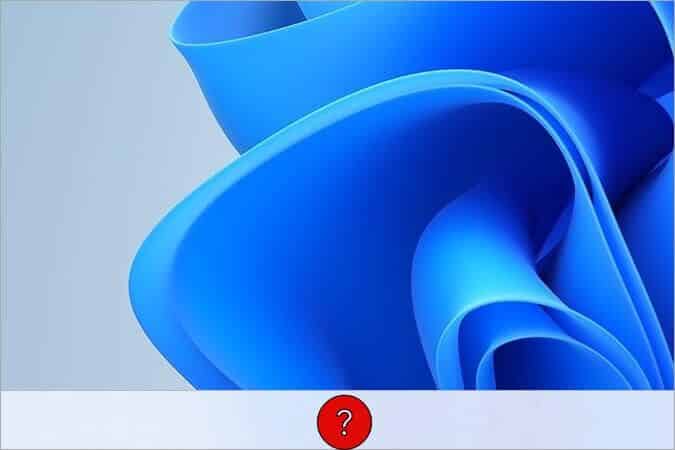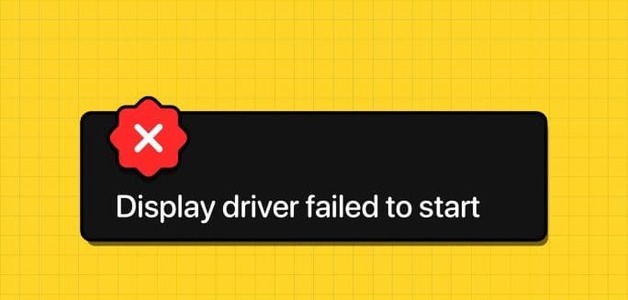Discord Det er en populær kommunikationsapp til at komme i kontakt med venner og ligesindede. Du vil dog ikke kunne bruge appen, hvis installationen på din computer mislykkes og giver en fejl. "Installationen mislykkedes"Hvis du allerede har prøvet. Genstart Discord-appen Og med din computer er det tid til at undersøge det nærmere. Denne guide tilbyder nogle løsninger til at rette fejlen "Discord installation mislykkedes" på Windows 11. Så lad os uden yderligere omsvøb tjekke dem ud.
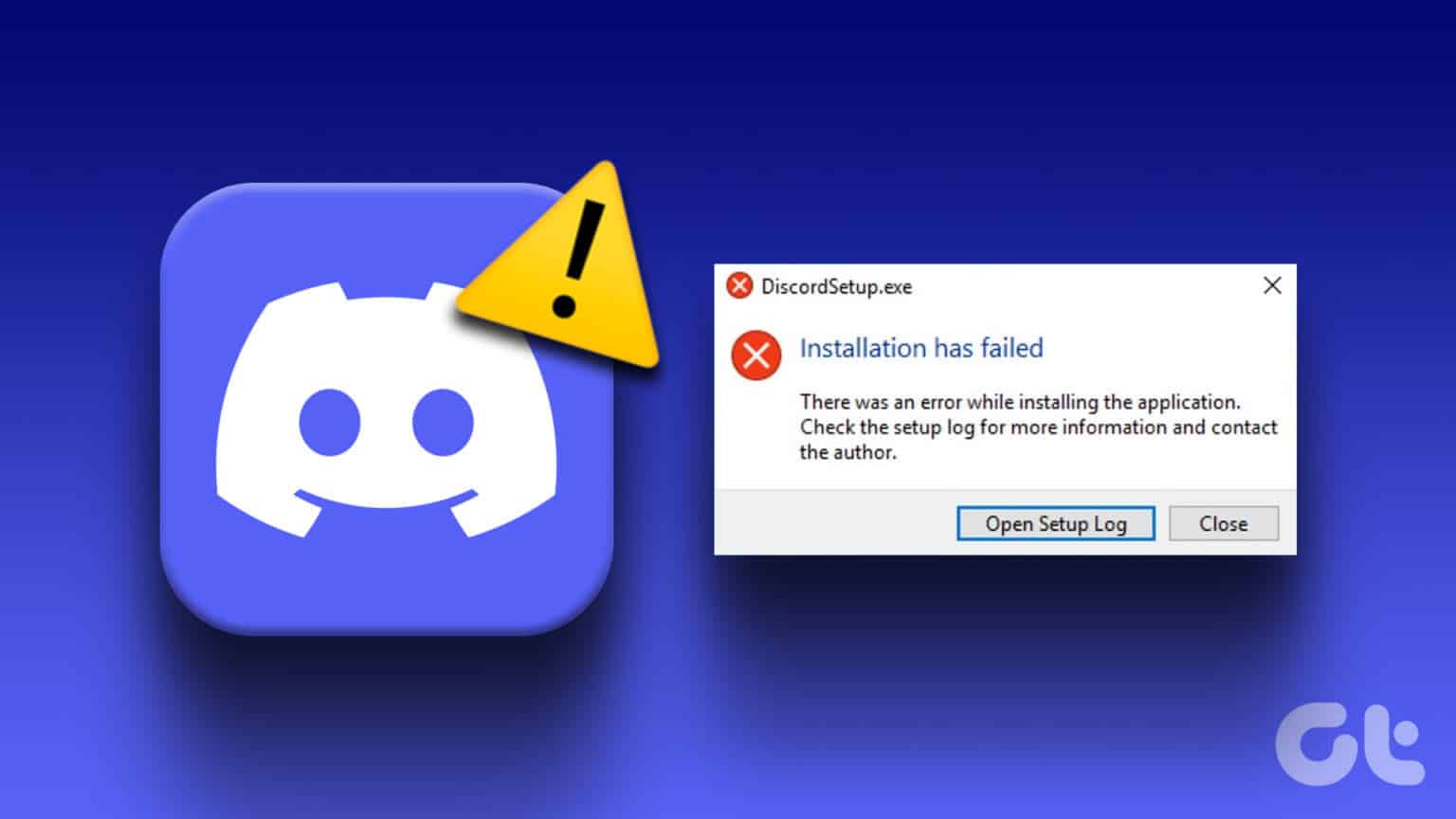
1. Start Discord-installationsprogrammet med administratorrettigheder.
Den første løsning for at løse fejlmeddelelsen er at køre Discord-installationsprogrammet med administratorrettigheder. Det viser sig, at der mangler Administrative rettigheder Nogle gange opfører appen sig forkert og skaber problemer som det aktuelle.
Så giv administratorrettigheder til Discord-installationsprogrammet og se om det løser problemet. Sådan gør du:
Trin 1: Gå til den mappe, hvor du downloadede den Discord.
Trin 2: Højreklik på Discord-installationsprogram og vælg Egenskaber.
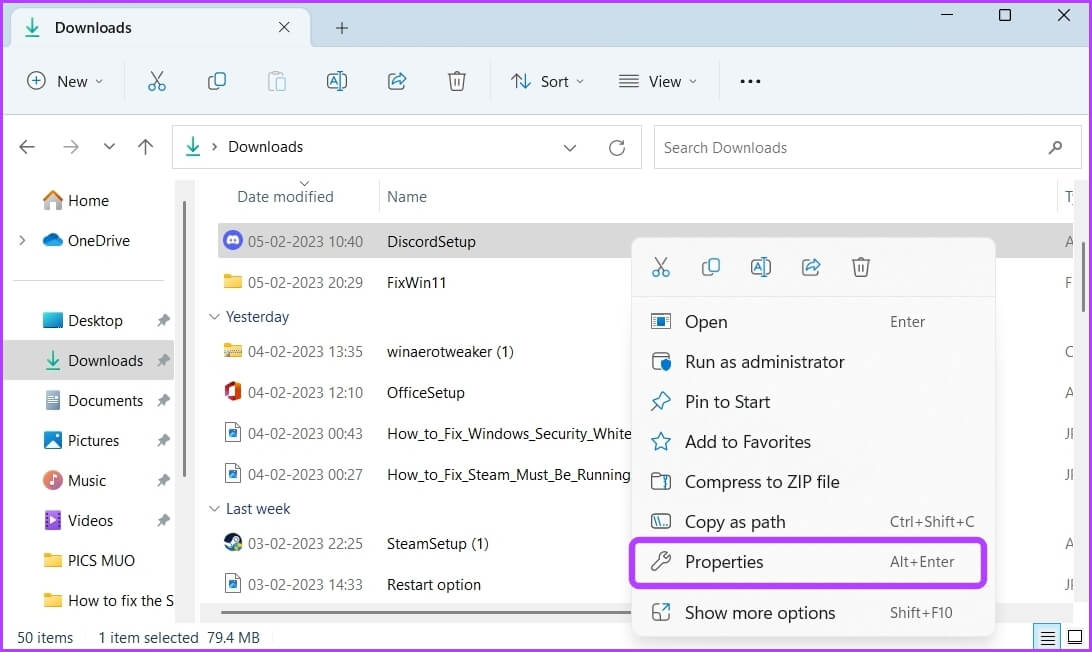
Trin 3: Skift til fanen Kompatibilitet.
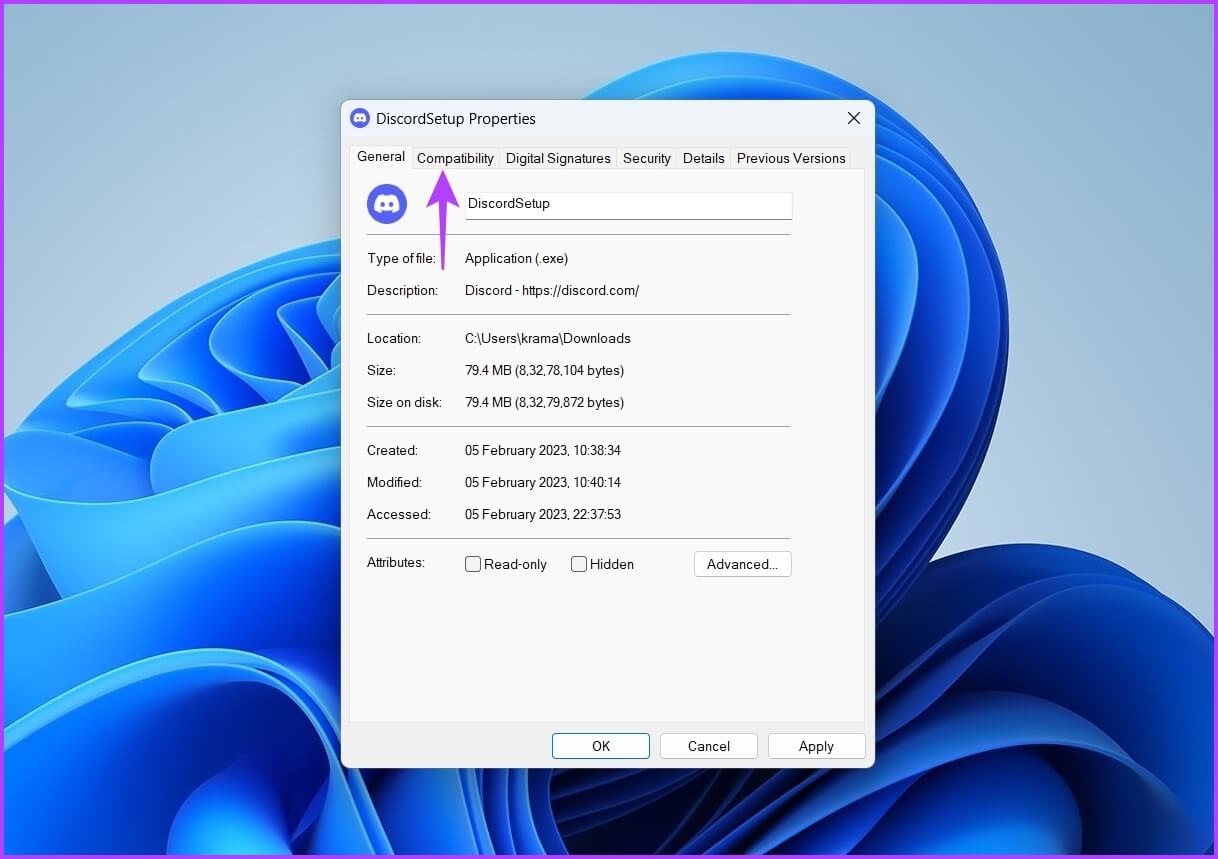
Trin 4: Sæt kryds i feltet ved siden af "Kør dette program som administrator".
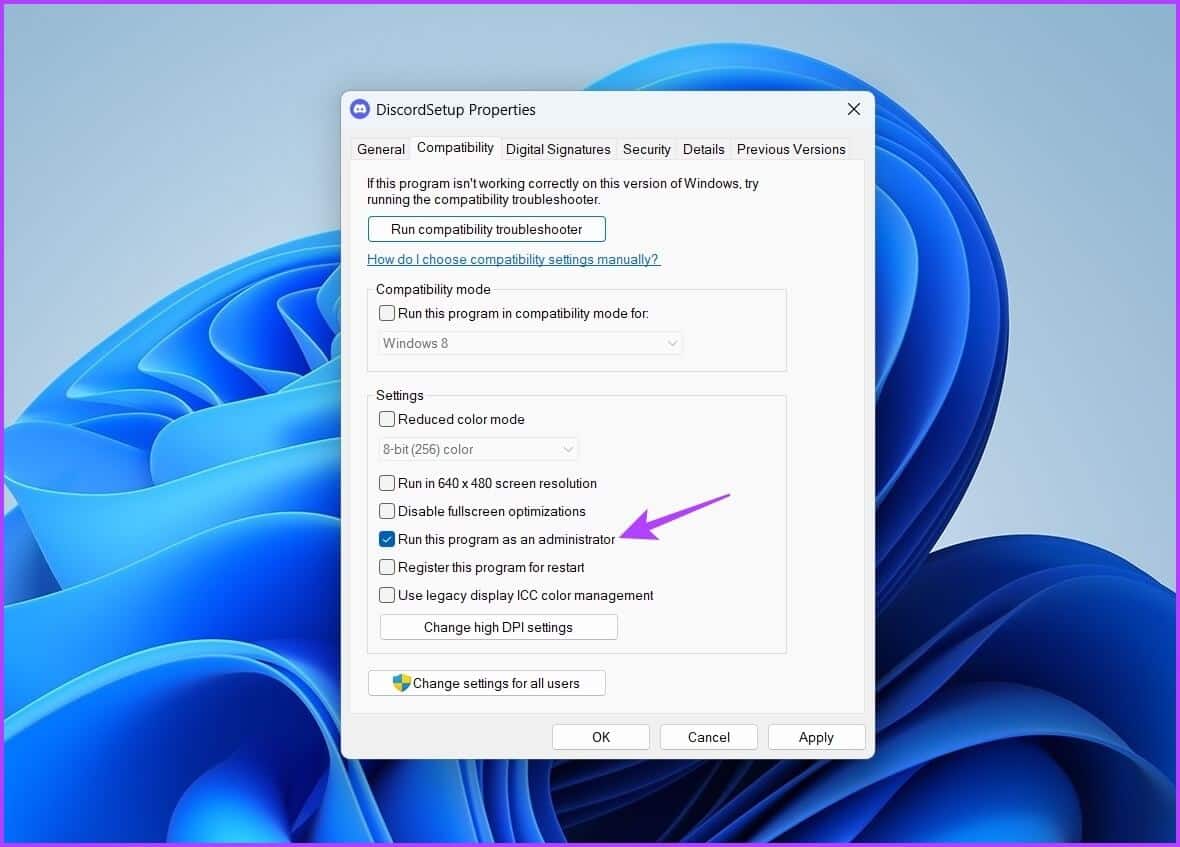
Trin 5: Klik på "Implementering" و "OKAY" for at gemme ændringerne.
Dobbeltklik på den eksekverbare fil, og klik på Ja for at åbne vinduet Brugerkontokontrol. Følg derefter instruktionerne i installationsguiden, og se, om du stadig støder på problemet.
2. Ryd Discord-cachedata
En anden årsag til installationsfejl kan være en beskadigelse af Discords cachedata. Dette scenarie gælder kun for brugere, der forsøger at installere Discord for anden gang på deres computere.
Discords cachedata fra en tidligere installation kan være beskadiget. Løsningen er at rydde Discord-cachedataene. Du kan gøre dette ved at følge disse trin:
Trin 1: tryk på tasten Windows + X Gå til menuen Superbruger. Vælg derefter Jobliste fra listen.
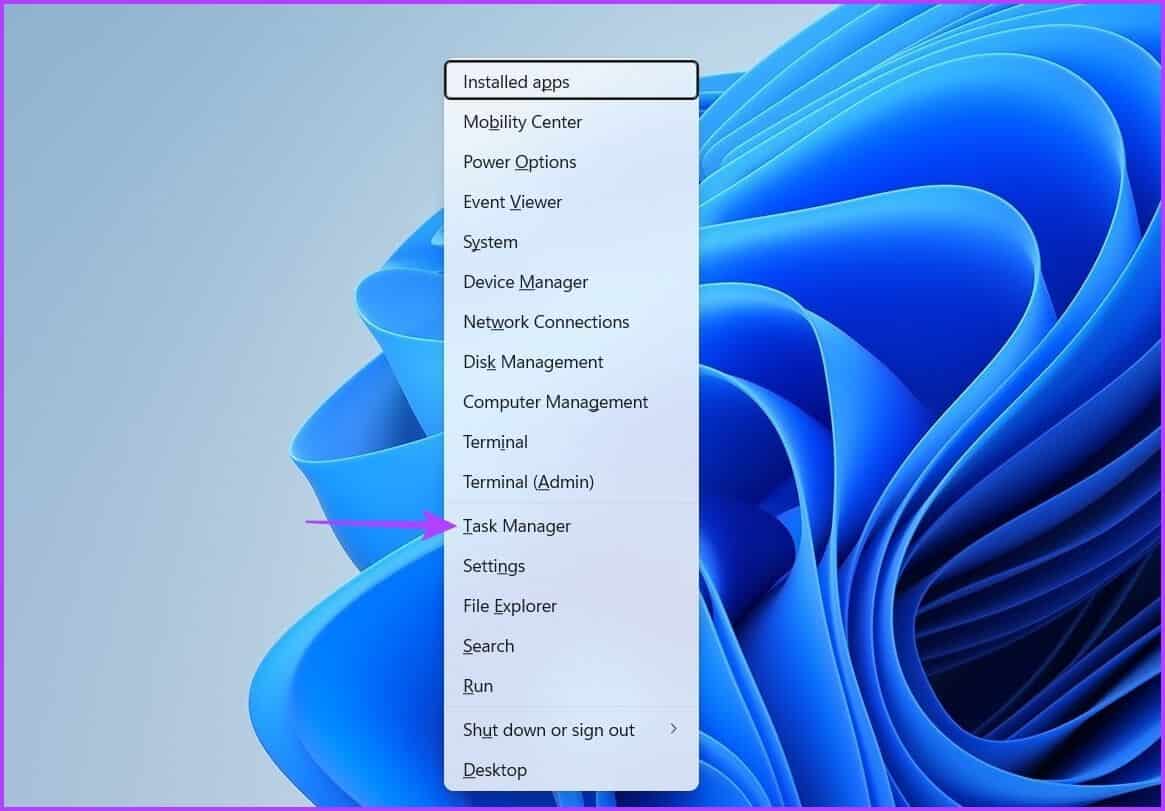
Trin 2: .ي Opgavehåndtering Højreklik på Discord og vælg færdiggøre jobbet.
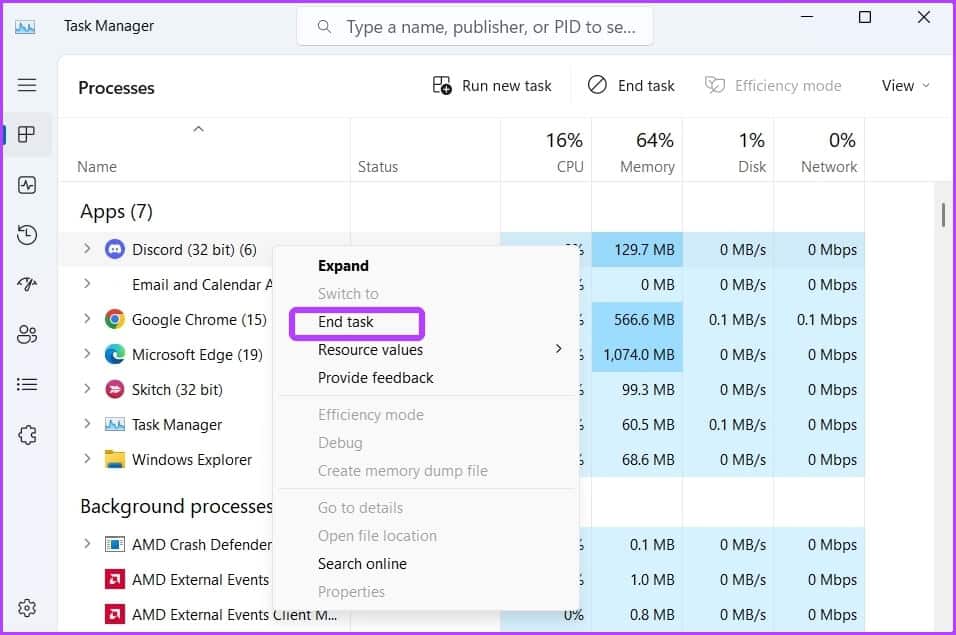
Trin 3: tryk på tasten Windows + R For at åbne launcheren.
Trin 4: skrive%AppData%/Discord i søgefeltet, og tryk på OKAY.
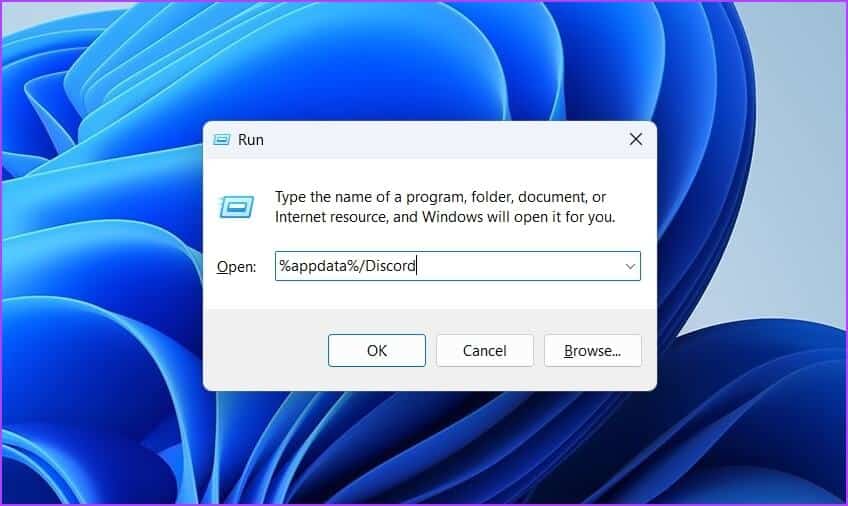
Trin 5: Vælg alt indeni og tryk på Shift + Delete For at slette det valgte indhold permanent.
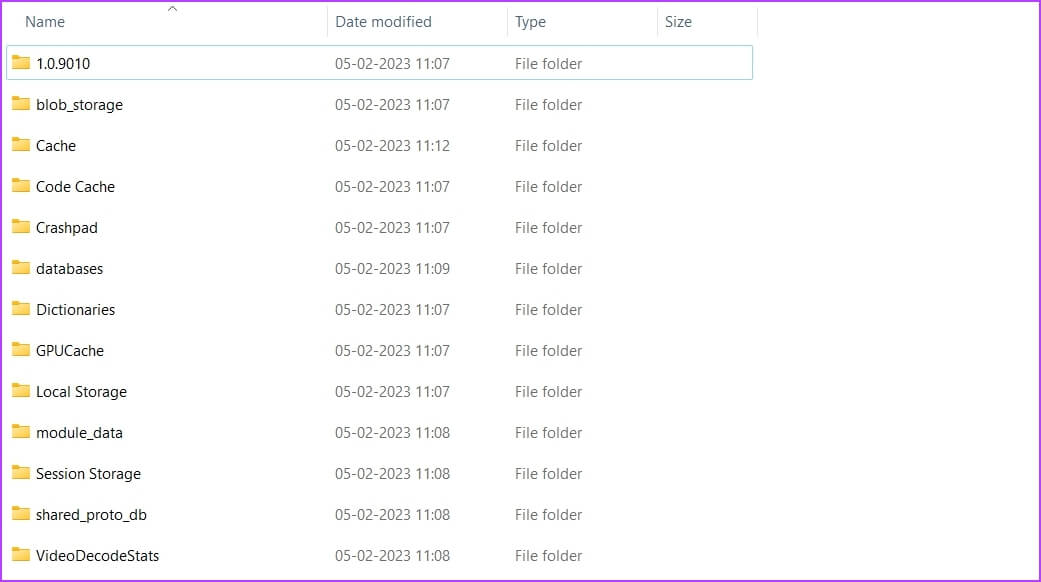
Trin 6: Åbn Kør-værktøjet, og skriv%localappdata%/Discord , og klik på OKAY.
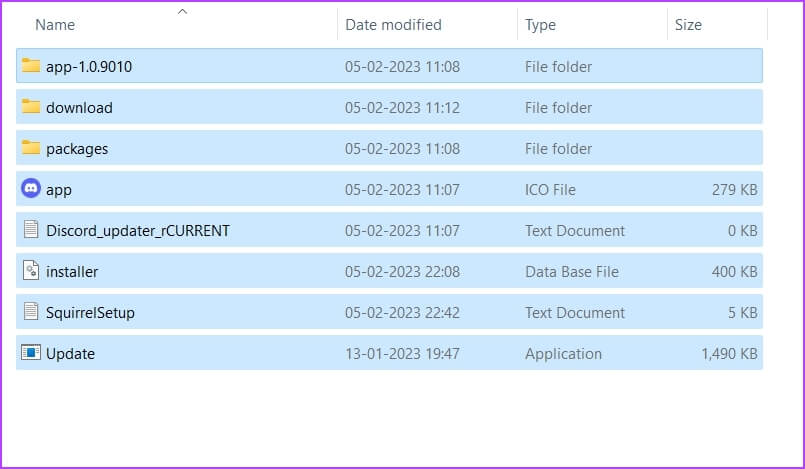
Trin 7: Vælg alt i Discord-mappen, der åbnes, og tryk på tasten. Skift + Slet.
Tjek derefter, om du kan installere Discord eller ej.
3. Installer .NET FRAMEWORK 4.8
Du vil sandsynligvis se fejlmeddelelsen, hvis din computer ikke har .NET Framework 4.8. Følg disse trin for at downloade og installere .NET Framework 4.8.
Trin 1: Åbn menuen Start Tryk på Windows-tasten, og skriv Kør. Windows-funktioner Eller sluk den, og tryk derefter på Enter.
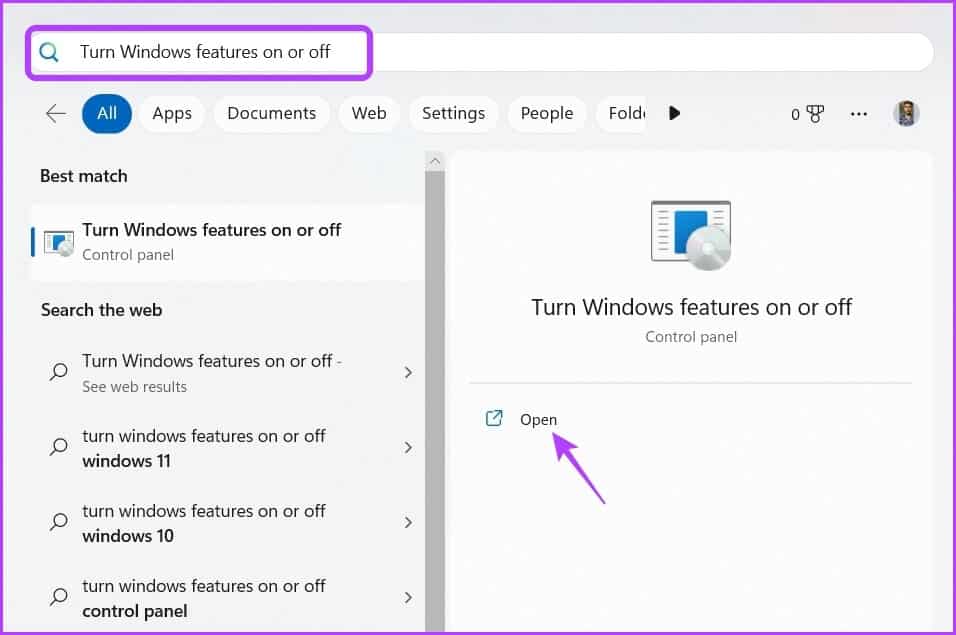
Trin 2: afkrydsningsfeltet .NET Framework 4.8 Avancerede tjenester og klik på OKAY.
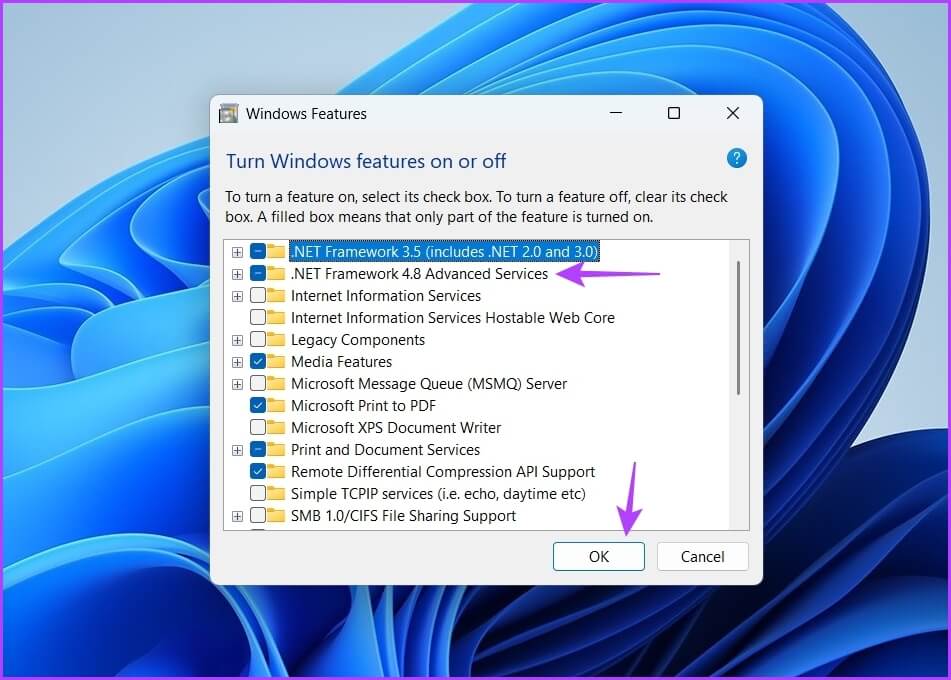
Vinduet Windows-funktioner vises, og download af frameworket begynder. Når downloadingen er fuldført, skal du genstarte computeren og kontrollere, om der er noget galt.
4. Kør Discord i kompatibilitetstilstand
Kompatibilitetstilstand giver dig mulighed for at køre programmer, der er designet til en tidligere version af Windows. Så hvis Discord ikke kan installeres på Windows 11, kan du køre det i kompatibilitetstilstand. Følg disse instruktioner for at gøre det:
Trin 1: Højreklik på en fil Discord Eksekverbar, og vælg Egenskaber.
Trin 2: Skift til fanen Kompatibilitet. Markér derefter feltet ud for "Kør dette program i kompatibilitetstilstand for."
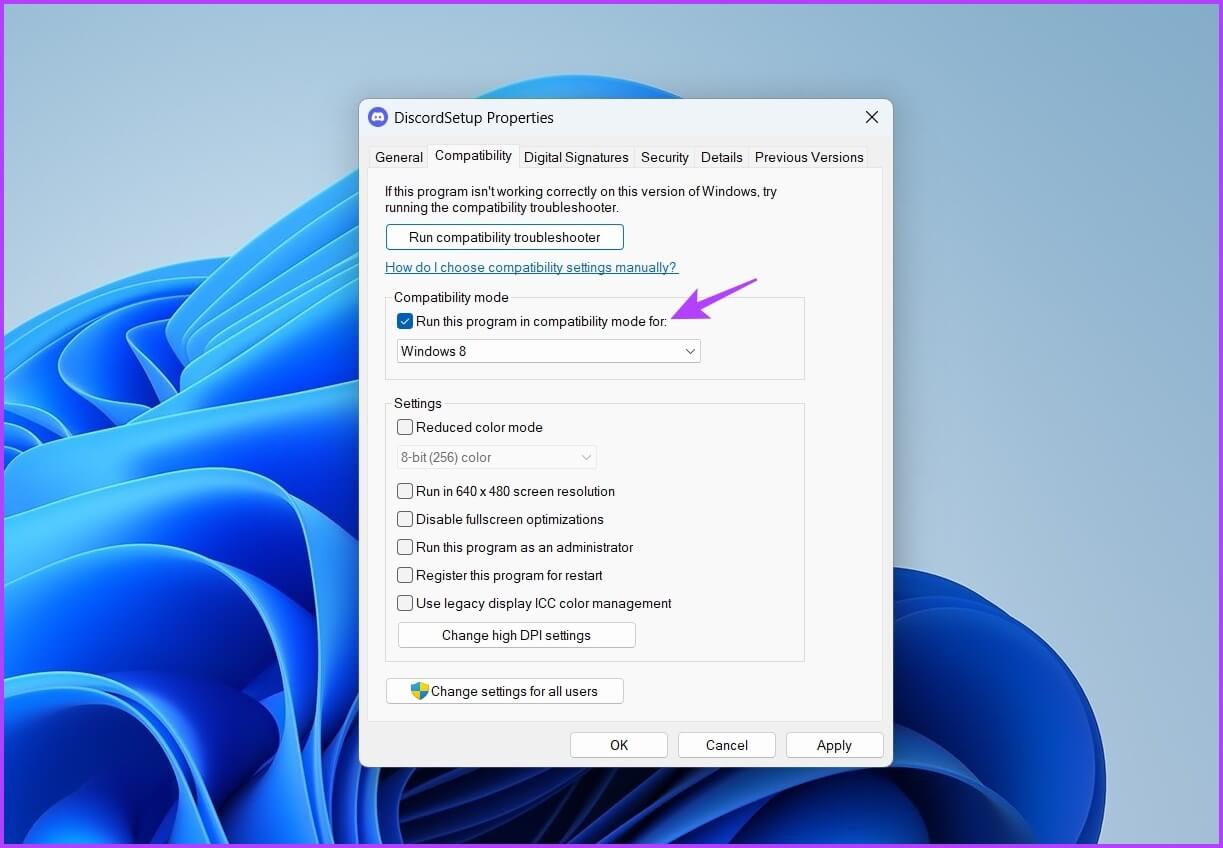
Trin 3: Klik på "Implementering" و "OKAY".
5. Deaktiver midlertidigt sikkerhedssoftware
Ofte markerer din sikkerhedsapplikation tredjepartsapps som Discord som skadelige og forhindrer dem i at blive installeret på din computer. Hvis du ved, at appen er sikker, kan du midlertidigt deaktivere sikkerhedsapplikationen og installere appen.
Hvis du bruger Windows Sikkerhed som din sikkerhedssoftware, kan du deaktivere den på følgende måde:
Trin 1: Åbn menuen Start , Og skriv Windows sikkerhed og klik på at åbne.
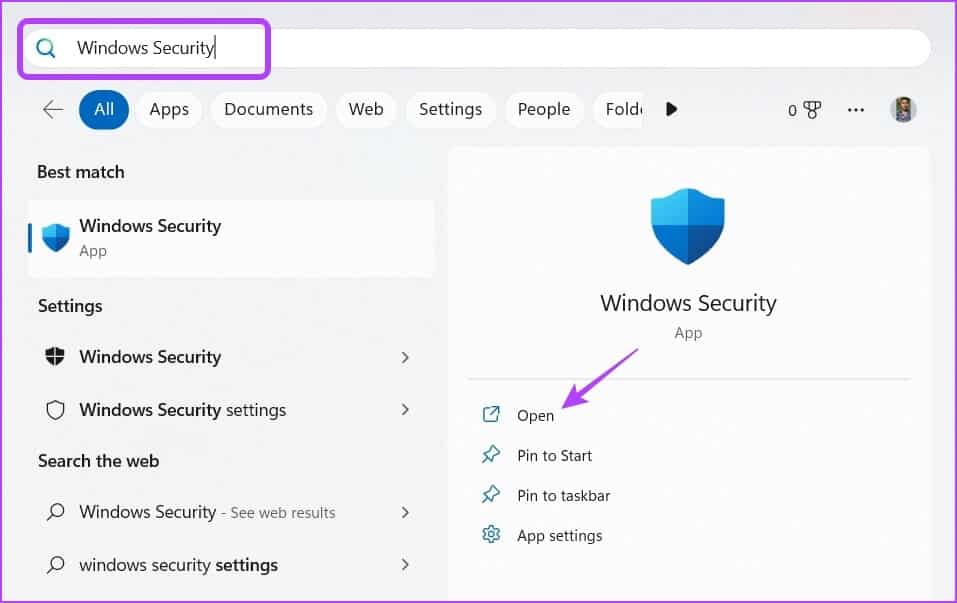
Trin 2: Akhtar Beskyttelse mod vira og farer fra venstre sidepanel.
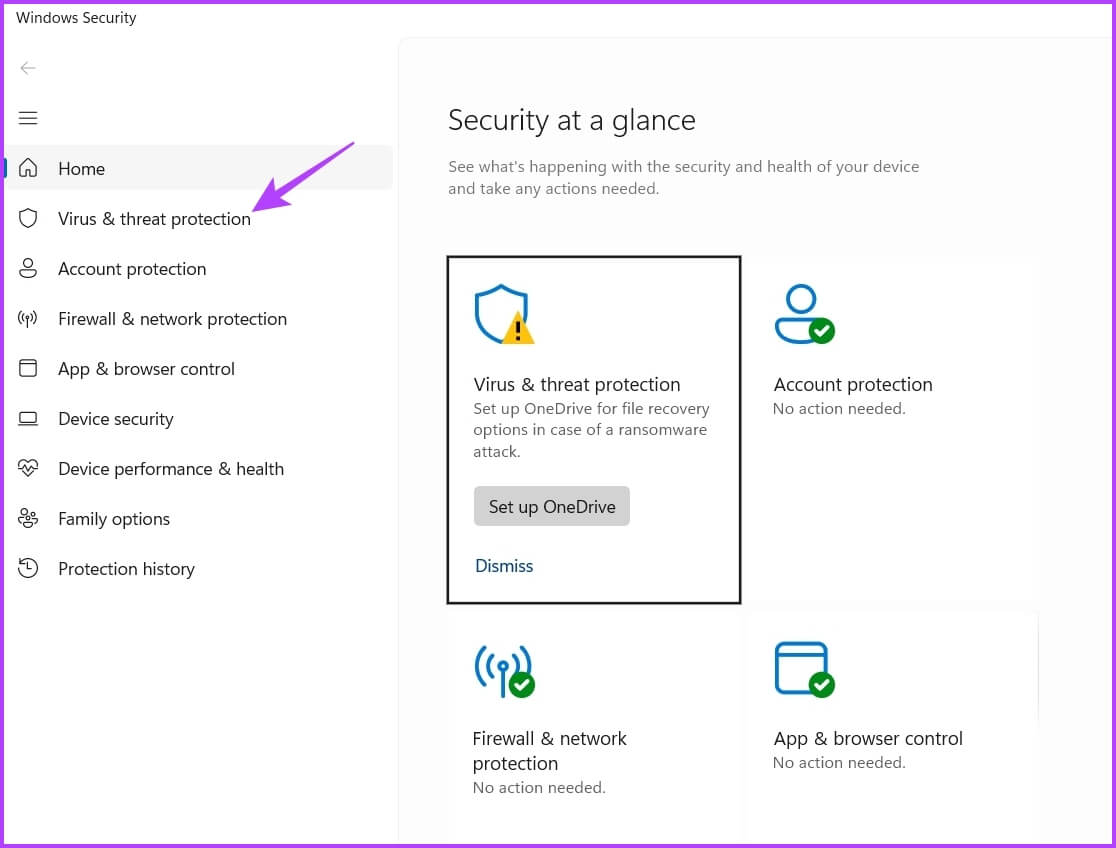
Trin 3: Klik på Administrer indstillinger.
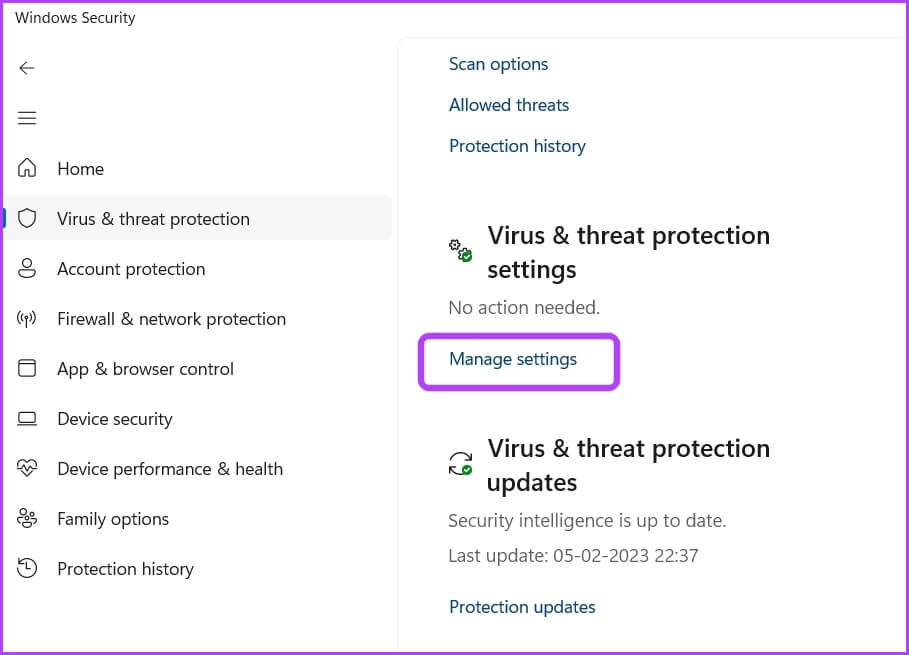
Trin 4: gør detdeaktiver kontakt Inden for realtidsbeskyttelse.
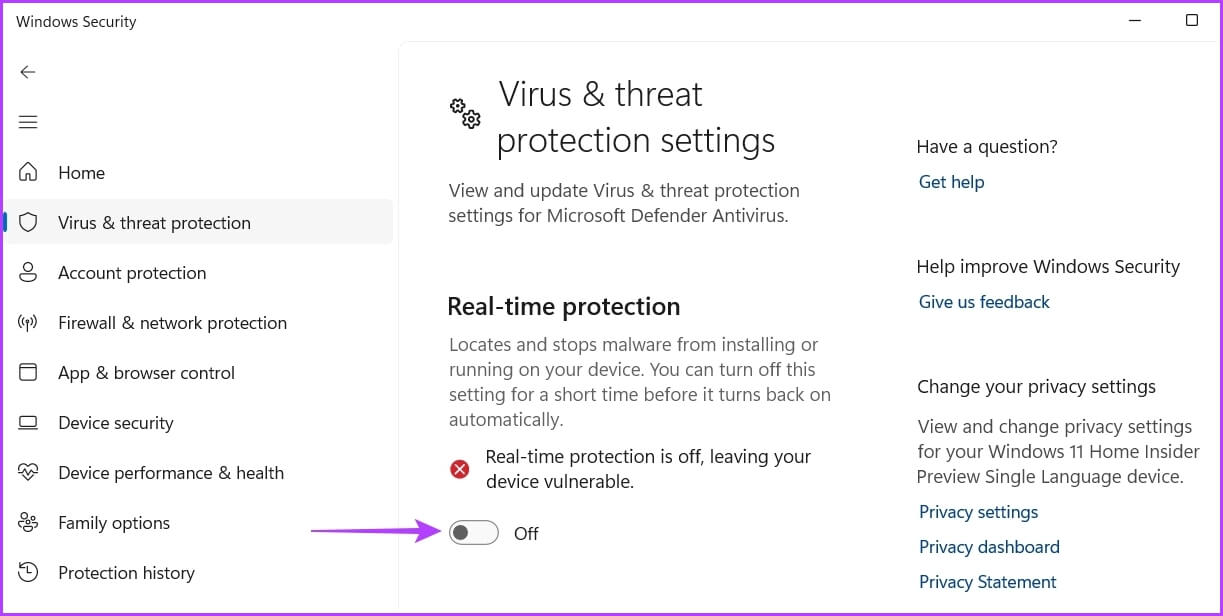
Trin 5: Klik på نعم I pop op-vinduet Brugerkontokontrol.
Hvis du bruger sikkerhedssoftware fra tredjepart, skal du se brugermanualen for at få oplysninger om, hvordan du deaktiverer den.
6. Opret en ny brugerkonto med administratorrettigheder.
Hvis du stadig har problemer, er der sandsynligvis noget galt med den brugerkonto, du bruger. For at løse dette skal du: Opret en anden brugerkonto Med administratorrettigheder. Sådan gør du:
Trin 1: tryk på tasten Windows + I Sådan åbner du en menu Indstillinger.
Trin 2: Akhtar regnskabet fra venstre sidepanel.
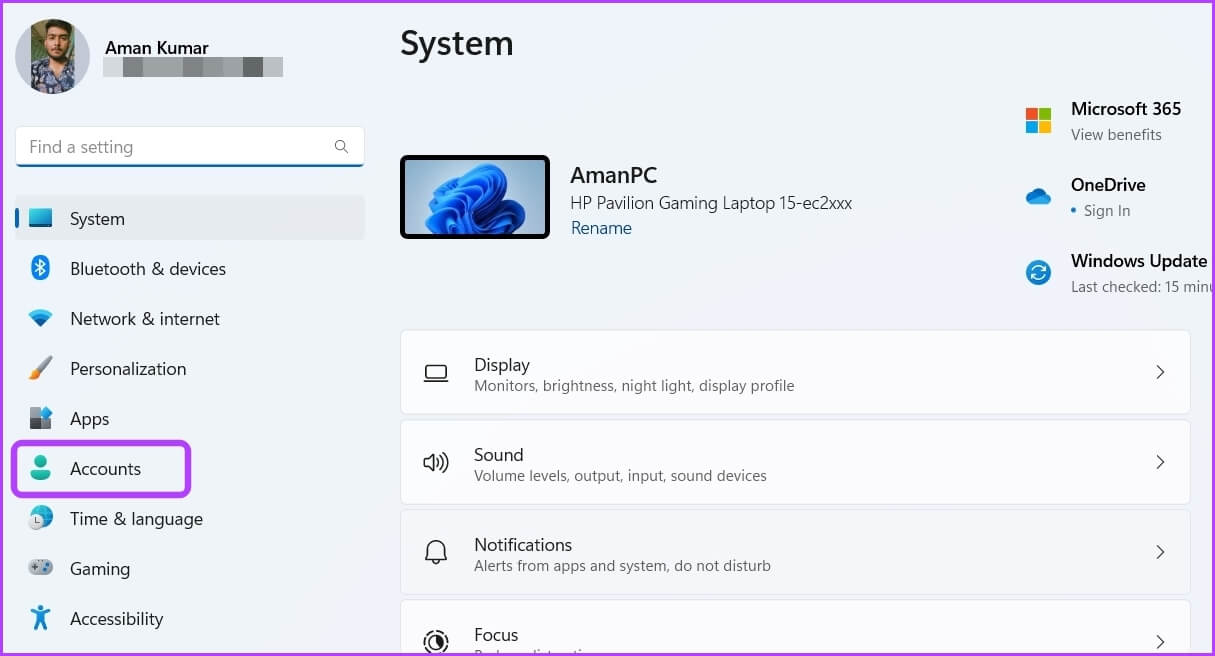
Trin 3: Find Andre brugere.
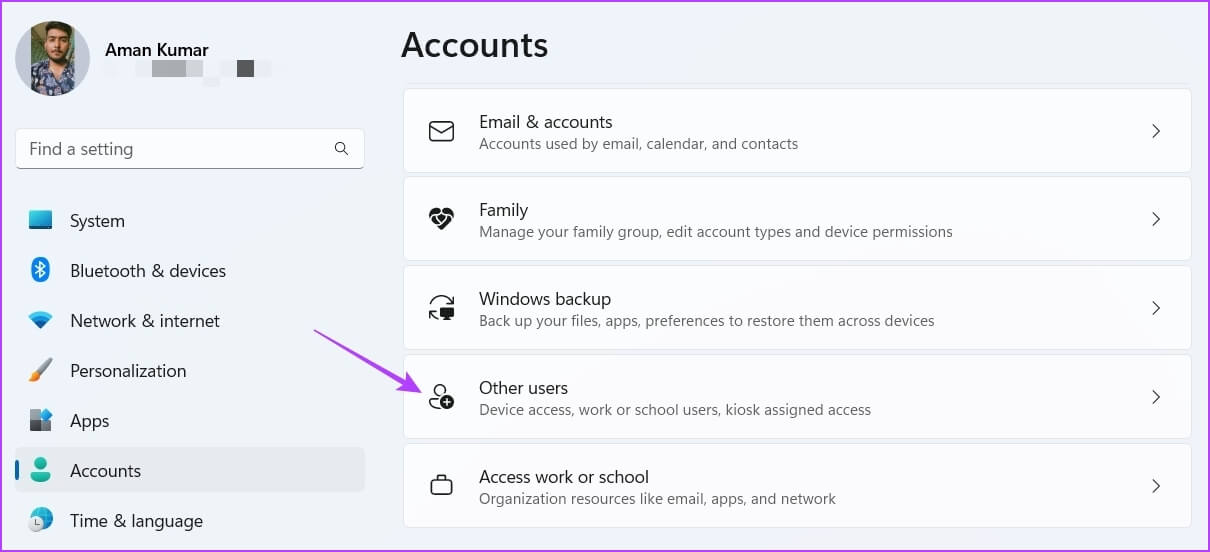
Trin 4: Klik på knappen "Tilføj en konto".
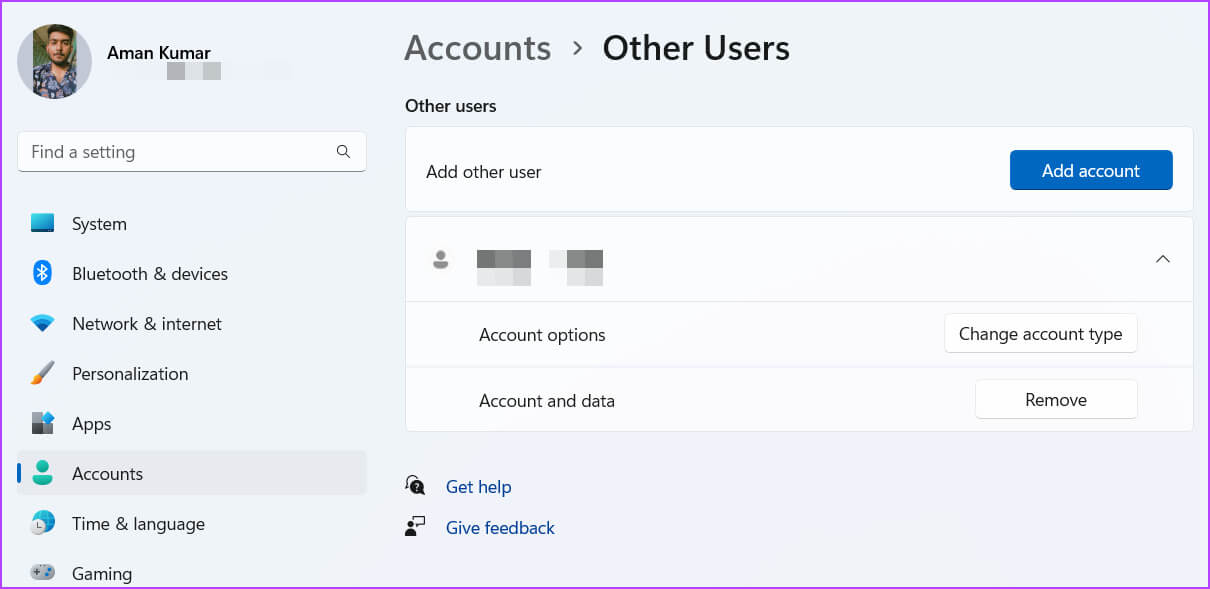
Trin 5: Indtast detaljerne, og klik på det følgende.
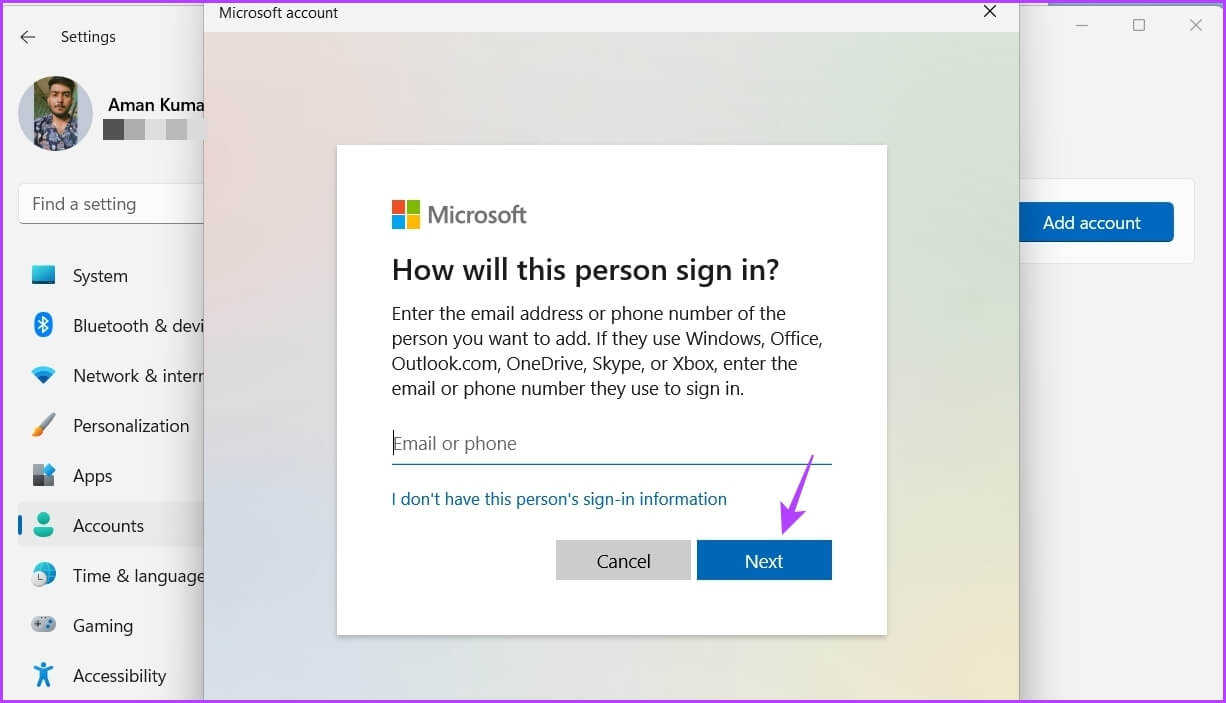
Trin 6: Klik på knappen Skift kontotype.
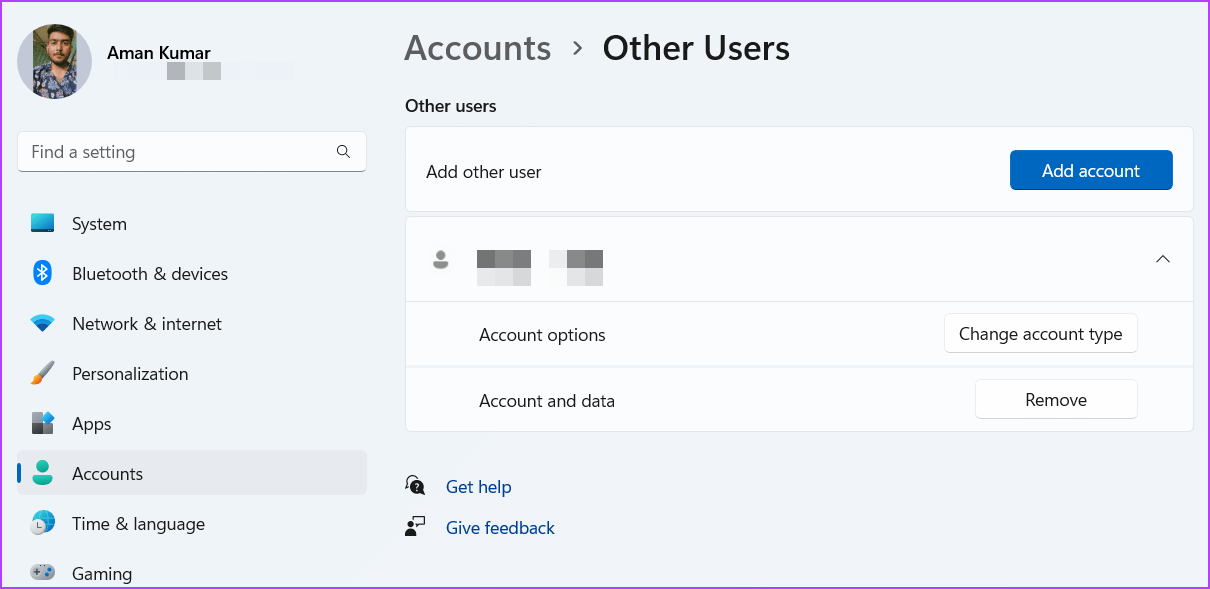
Administratorindstilling i indstillinger
Trin 8: tryk på tasten Windows , klik på dit profilikon i nederste venstre hjørne, og vælg din nye konto.
Vælg Konto i Start-menuen.
Prøv derefter at installere Discord På denne konto.
Hold forbindelsen med Discord
Discord sikrer, at du holder kontakten med dine venner under intense spilsessioner. Discord kan dog nogle gange forårsage installationsfejl. Heldigvis kan du hurtigt løse dette problem ved at følge ovenstående løsninger.